自定义积分排名的配置及使用教程
本章节会讲到以下几个知识点:
(一)自定义分组设置
(二)自定义排名设置
(三)奖扣分排名查看
(四)积分排名操作权限设置
↑↑↑以上操作都是在“数据统计”应用里操作。
点击首页里的“数据统计”模块,如下图:
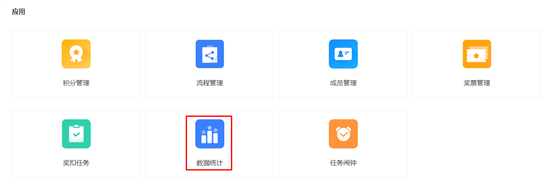
选择“自定义分组设置”选项,然后点击“新建分组”按钮,如下图:
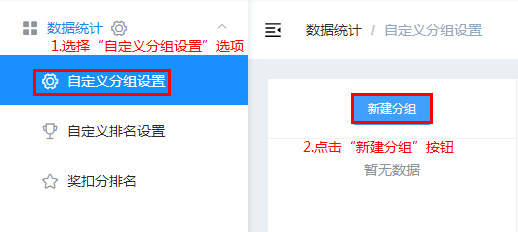
在弹出的“新建分组”窗口里,填写分组名称和分组备注(选填),如下图:
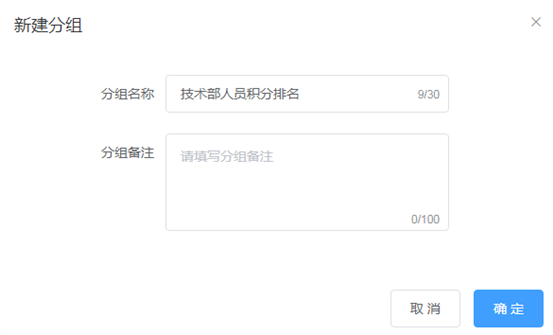
在刚才创建的分组名称右侧点击“三点”按钮,如下图:
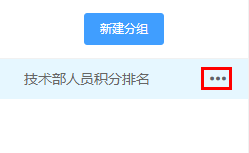
在弹出的下拉菜单里可以对此分组进行“编辑”和“删除”操作,如下图:
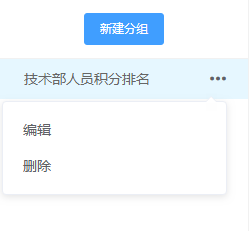
在右侧的分组表里,点击列表的右上角“添加”,可以进行参与排名成员的添加操作,如下图:
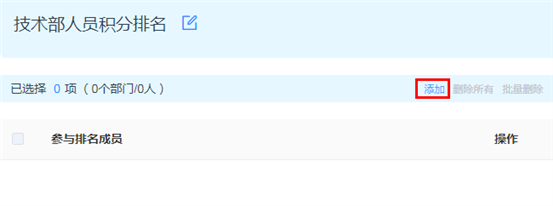
在弹出的“选择人员+组”的窗口里选择需要添加的成员名字,也可以直接勾选整个部门,如下图:
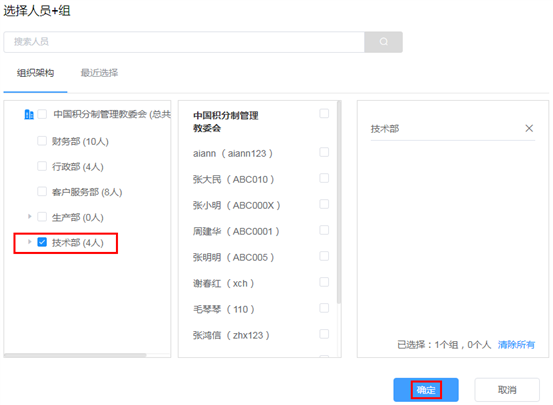
人员添加完毕后,就在参与排名成员列表里看到刚才添加的人员信息了,如下图:
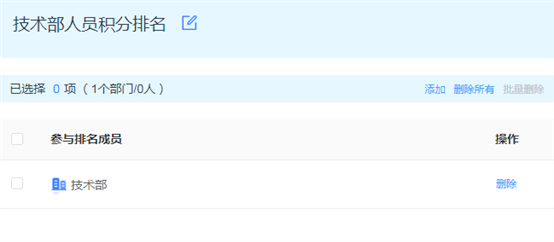
点击查看排名成员列表右上角的“添加”按钮,如下图:
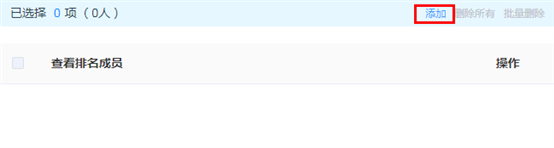
在弹出的“选择人员”窗口里选择要添加的查看人员的姓名,如下图:

查看人员添加完毕后,可以在列表里看到刚才添加的人员信息,如下图:
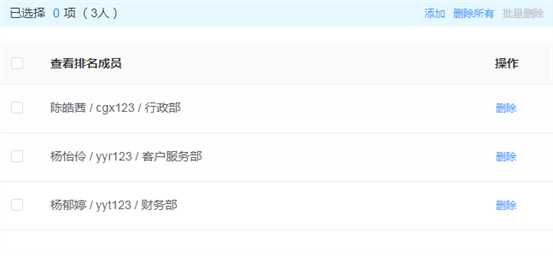
选择“自定义排名设置”选项,然后点击“新建排行榜”按钮,如下图:
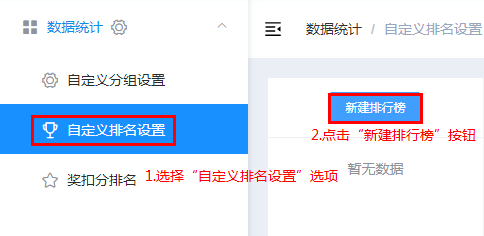
在弹出的报表设置窗口里填写对应的配置信息,如下图:
·排行榜名称:就是此报表的名称;
·选择参与排名对象:此报表里包含需要查看排名的分组名;
·选择排名积分类型:可以以系统支持的排名角度来自定义分组排名;
·可查看榜单内所有分组排名:开启后,可查看分组内排名权限的人员可以查看该榜单下所有分组排名;关闭后,则只能查看对应的排名;
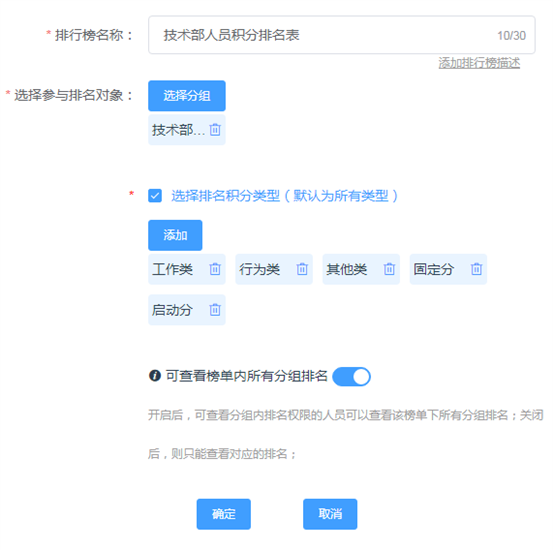
在刚才创建的排名报表的名称右侧点击“三点”按钮,如下图:
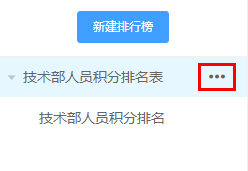
在弹出的下拉菜单里可以对此报表进行“编辑”和“删除”操作,如下图:
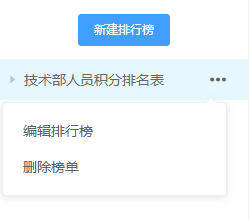
点击刚才创建的报表名称,点击展开的子级报表,右侧会显示此报表里具体的人员积分排名情况,如下图:
①点击“月度排行”:可以对单个月的人员积分进行排名查看;
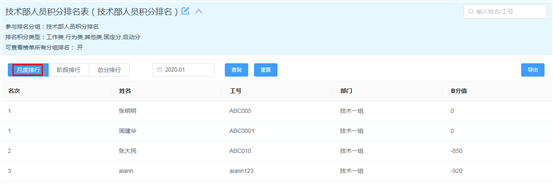
②点击“阶段排行”:可以对阶段时间内(需要选择开始月份和结束月份)的人员积分进行排名查看;
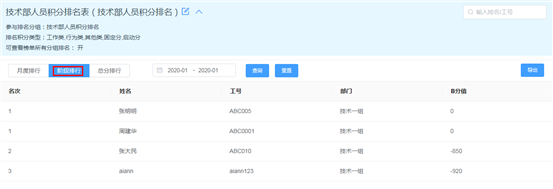
③点击“总分排行”:可以从启用积分管理开始到现在的人员积分进行排名查看;
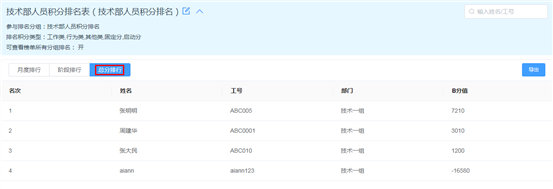
点击“奖扣分排名”选项,如下图:
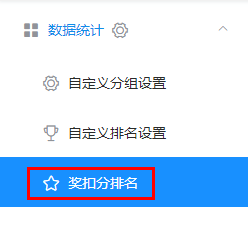
①选择“奖分排名”:可以查看此管理人员作为初审人在某月总奖分的排名:
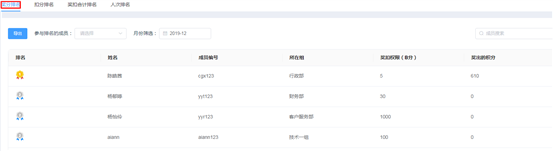
②选择“扣分排名”:可以查看此管理人员作为初审人在某月总扣分的排名:
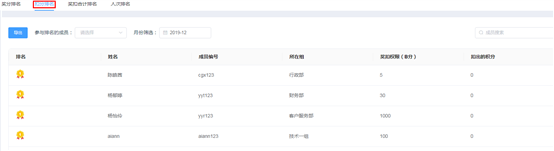
③选择“奖扣合计排名”:可以查看此管理人员作为初审人在某月总奖扣分合计的排名:
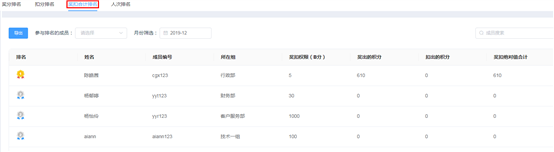
④选择“人次排名”:可以查看此管理人员作为初审人在某月总奖扣人次的排名:

点击“数据统计”旁边的设置按钮,如下图:
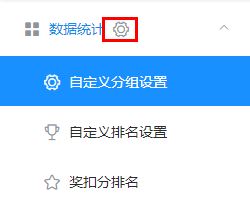
在“应用管理员”配置页面里,点击“添加成员或组”按钮,如下图:
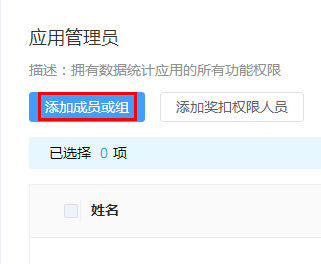
在弹出的“应用管理员”窗口里选择需要赋予某些具有查看和操作积分排名的人员姓名,添加完后,如下图:
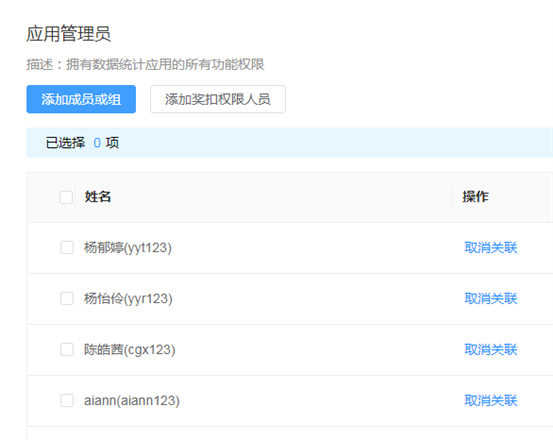
上一篇:考勤模块使用教程-员工篇
下一篇:任务闹钟模块的使用教程

